win10系统提示“windows sockets启动失败”如何解决
Windows Sockets是被广泛应用的的网络编程接口。不过,最近一些windows10系统用户反馈自己的电脑开机会弹出“windows sockets启动失败”的drwss的错误提示窗口,而且应用和网页都无法打开,这该怎么办呢?我们要如何操作呢?下面,就随小编一起看看该问题的具体解决方法。

步骤如下:
1、在开始菜单上单击右键,在弹出的菜单中点击【命令提示符(管理员)】按钮,也可以直接在小娜搜索框中搜索 cmd (在命令提示符上单击右键,选择“以管理员身份运行”);
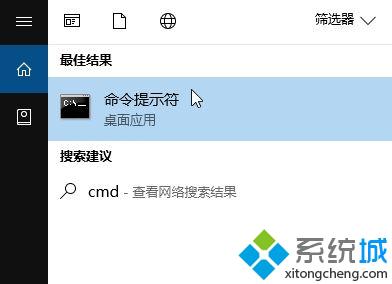
2、在命令提示符中输入: netsh winsock reset 按下回车键 重置 一下网络即可解决问题!
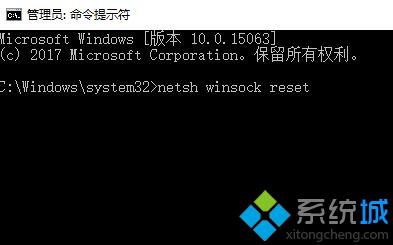
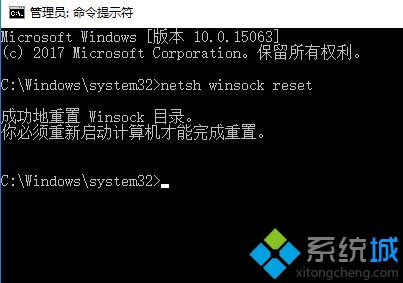
当然使用完以上命令进行操作后,会提示我们 必须重新启动计算机才能完成重置,我们只需重启一次计算机即可正常使用windows 10操作系统上网!
windows10系统提示“windows sockets启动失败”问题的解决方法就为大家介绍到这里了。若是你遇到同样情况的话,不妨也动手操作看看!
相关教程:win7系统启动失败windows系统提示音我告诉你msdn版权声明:以上内容作者已申请原创保护,未经允许不得转载,侵权必究!授权事宜、对本内容有异议或投诉,敬请联系网站管理员,我们将尽快回复您,谢谢合作!










